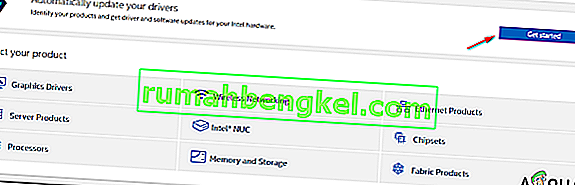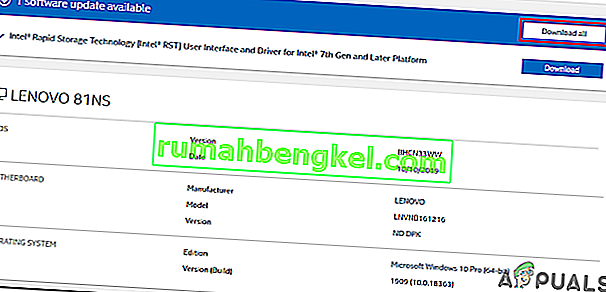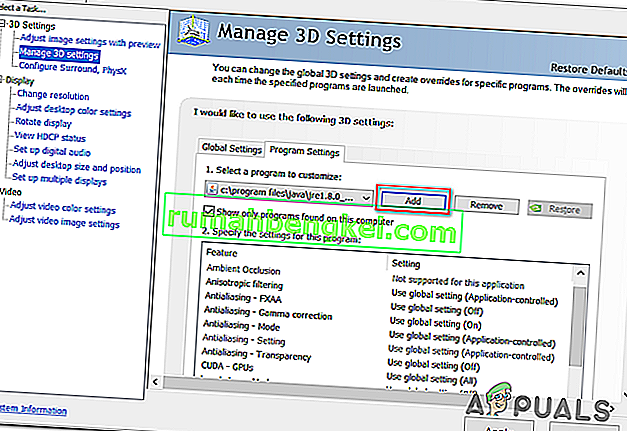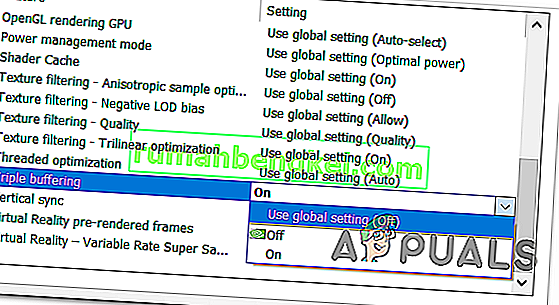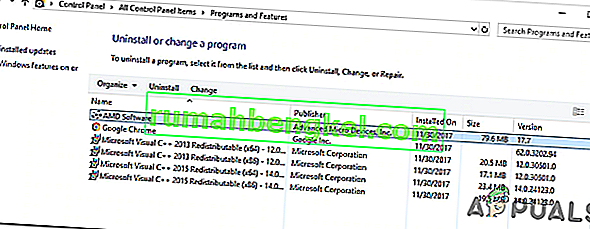Некоторые пользователи Windows 10 сталкиваются с ошибкой « Не удалось записать дамп ядра». Минидампы не включены по умолчанию в клиентских версиях Windows , в которых возникает ошибка при попытке присоединиться к серверу или создать его. Эта ошибка возникает с различными сборками Minecraft.

Если вы запускаете игру со встроенной видеокартой Intel, вероятно, ошибка вызвана файлом библиотеки динамической компоновки (ig9icd64.dll) . В этом случае вы сможете решить проблему, используя утилиту Intel Update Assistant для установки последних версий драйверов, совместимых со встроенным графическим процессором.
С другой стороны, если вы используете высокопроизводительный графический процессор Nvidia, вам может потребоваться принудительная Vsync и тройная буферизация непосредственно на javaw.exe, чтобы игра работала стабильно.
Если вы используете карту AMD, попробуйте переустановить программное обеспечение Catalyst или AMD. Частично поврежденная установка может способствовать возникновению этой проблемы.
Обновление до последней версии драйвера видеокарты Intel (если применимо)
Если вы используете встроенную видеокарту, поставляемую Intel, скорее всего, вы столкнулись с проблемой, связанной с файлом ig9icd64.dll. Этот файл принадлежит драйверу OpenGL для Intel Graphics Accelerator.
Если этот сценарий применим к вашей текущей ситуации, вы сможете решить проблему, обновив весь набор графических драйверов с помощью утилиты Intel Update Assistant .
Многие затронутые пользователи, которые ранее не могли присоединиться и создать серверы Minecraft, подтвердили, что эта операция, наконец, сделала игру стабильной.
Вот краткое руководство по обновлению драйверов Intel Graphics до последней версии:
- Перейдите по этой ссылке ( здесь ) и нажмите кнопку « Начать» .
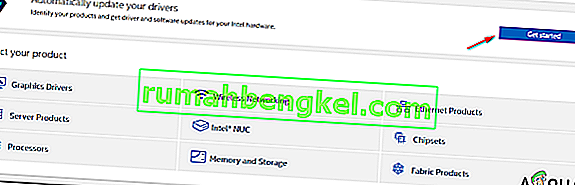
- После этого дождитесь завершения первоначального сканирования. После завершения процесса нажмите кнопку « Загрузить все» и дождитесь завершения загрузки.
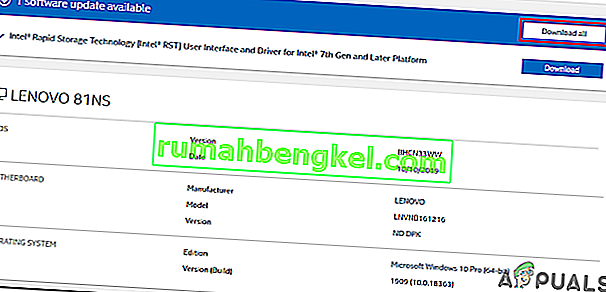
- После завершения каждой загрузки дважды щелкните каждый исполняемый файл установки и следуйте инструкциям на экране, чтобы завершить установку драйвера.
- После того, как вам удастся установить каждое новое обновление, перезагрузите компьютер и посмотрите, устранена ли ошибка «Не удалось записать основной дамп» , попытавшись присоединиться к серверу Minecraft или создать его.
Принудительная синхронизация и тройная буферизация в Minecraft (только Nvidia)
Если вы используете графический процессор Nvidia среднего или высокого класса, очень вероятно, что вы видите ошибку «Не удалось записать дамп ядра» из-за того, что текущие настройки видеокарты не обеспечивают принудительную VSync во время игры. Майнкрафт.
Этот параметр также можно применить в настройках игры, но идеальный способ сделать это - из панели управления Nvidia. Чтобы решить эту проблему, вам необходимо перейти по пути Java и добавить Javaw.exe в список управляемых элементов.
После этого вы можете принудительно использовать эти два параметра в каждой программе, использующей Javaw.exe (включая Minecraft).
Вот краткое пошаговое руководство по включению VSync и тройной буферизации из меню « Управление настройками 3D» панели управления Nvidia :
- Щелкните правой кнопкой мыши пустое место на рабочем столе и выберите Панель управления Nvidia из появившегося контекстного меню.

- Как только вы войдете в панель управления Nvidia, используйте левое меню, чтобы выбрать Управление настройками 3D (в разделе Настройки 3D ).
- Затем перейдите в правое меню и выберите меню « Настройки программы» . Внутри нажмите « Добавить»> «Обзор» и перейдите к месту установки Java, выберите файл javaw.exe и нажмите « Открыть» .
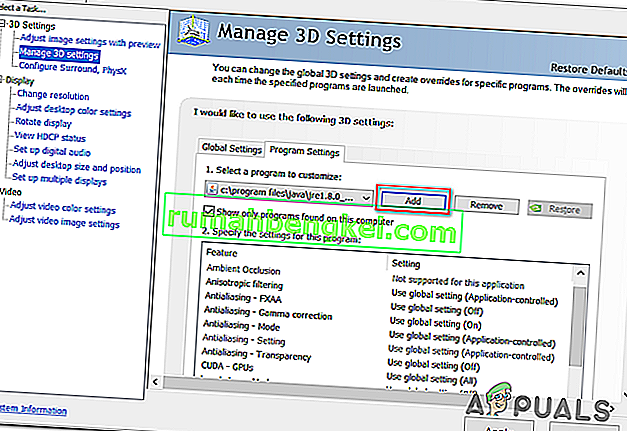
Примечание. Вот список расположений по умолчанию в зависимости от того, какую версию Java вы используете:
Java 7 - C: / Program Files / Java / jre7 / bin / OR - C: / Program Files (x86) / Java / jre7 / bin / Java 6 - C: / Program Files / Java / jre6 / bin / OR - C : / Программные файлы (x86) / Java / jre6 / bin /
- Затем, как только исполняемый файл загружен, прокрутите список настроек программы вниз и найдите « Вертикальная синхронизация и тройная буферизация» . Как только вы их увидите, используйте раскрывающееся меню, связанное с каждым из них, чтобы изменить настройку по умолчанию на ON для обоих.
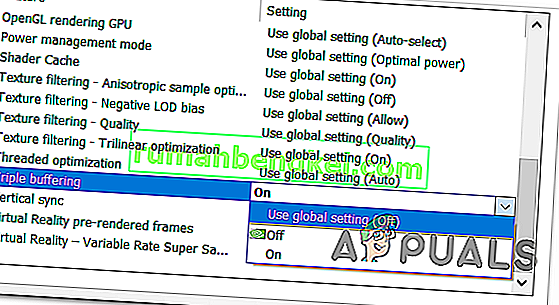
- После того, как две настройки будут применены, нажмите кнопку « Применить» , чтобы изменения стали постоянными.
- Попытайтесь присоединиться или создать сервер Minecraft еще раз и посмотрите, решена ли проблема.
Переустановка утилиты AMD Catalyst (только AMD)
Если вы используете графический процессор AMD, возможно, вы видите сообщение « Не удалось записать дамп ядра». Минидампы не включаются по умолчанию при ошибке клиентских версий Windows из-за частично поврежденной установки программного обеспечения AMD.
Если эти же обстоятельства применимы к вам, вы сможете решить проблему, удалив текущее программное обеспечение AMD или установку AMD Catalyst и повторно установив последнюю версию по официальным каналам.
Вот краткое пошаговое руководство, которое покажет вам, как это сделать:
- Нажмите клавишу Windows + R, чтобы открыть диалоговое окно « Выполнить ». Затем введите appwiz.cpl и нажмите Enter, чтобы открыть меню « Программы и компоненты» .

- Находясь на экране « Программы и компоненты» , прокрутите список установленных приложений вниз и найдите установку AMD, которую вы хотите удалить. Когда вы найдете свою установку AMD, щелкните ее правой кнопкой мыши и выберите Удалить в контекстном меню.
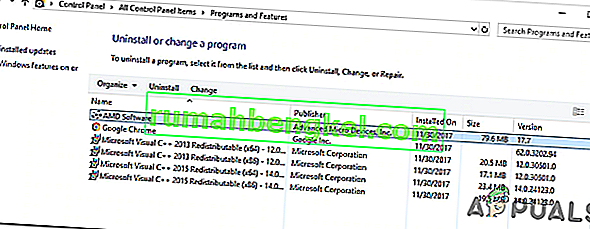
- При запросе подтверждения нажмите ОК и следуйте инструкциям на экране, чтобы завершить процесс удаления.
- Перезагрузите компьютер и дождитесь завершения следующего запуска.
- Перейдите по этой ссылке ( здесь ) и загрузите последнюю версию AMD Catalyst. После завершения загрузки откройте исполняемый файл установки и следуйте инструкциям на экране, чтобы завершить установку.
- После установки новой версии перезагрузитесь еще раз и посмотрите, будет ли решена проблема при следующем запуске, попытавшись присоединиться к серверу Minecraft или создать его.